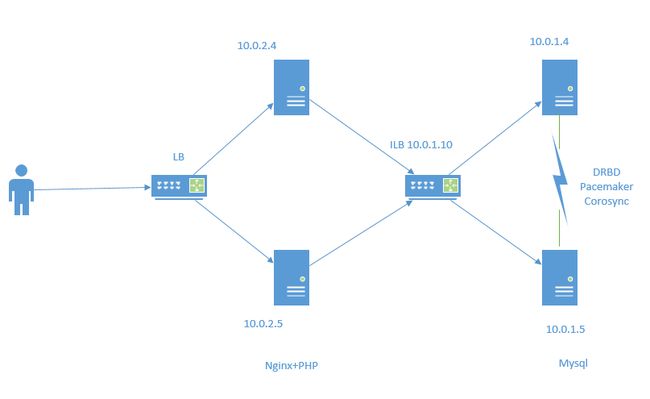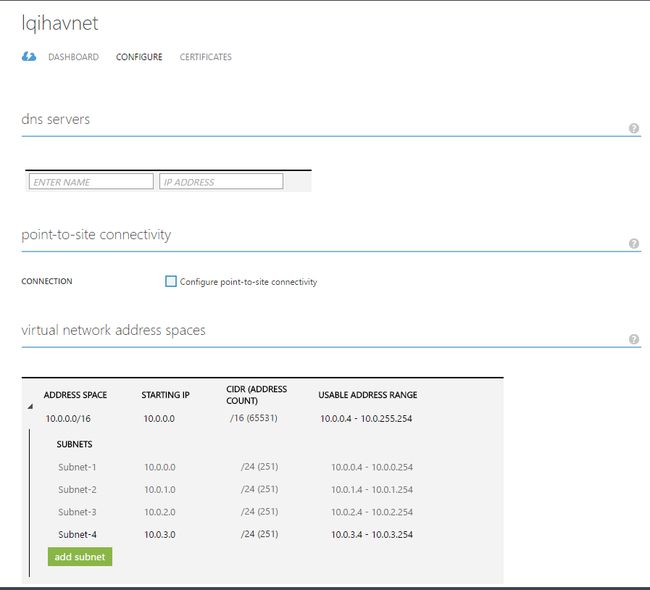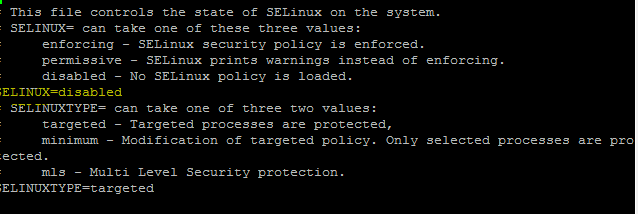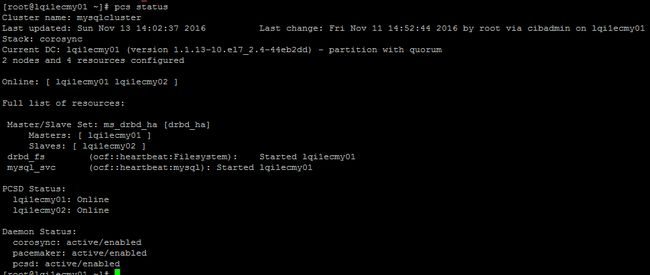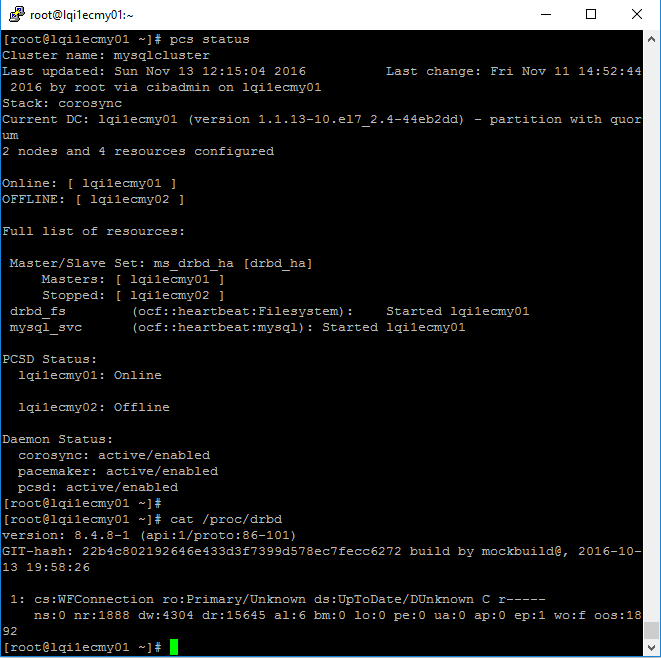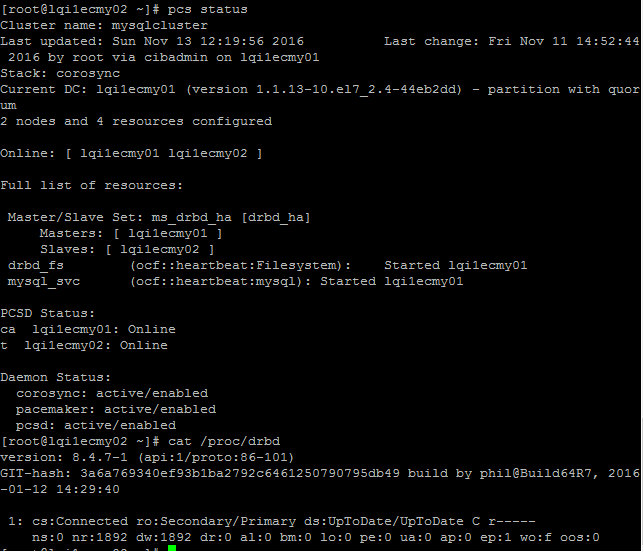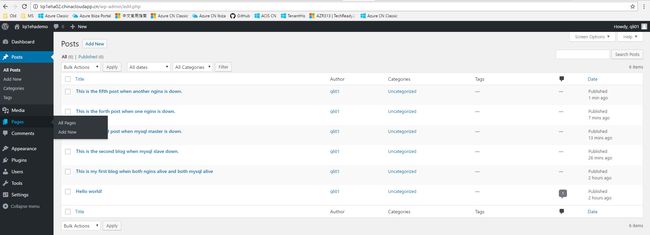由于网络架构的原因,在一般虚拟机或物理环境中常见的用 VIP 来实现双机高可用方案,无法照搬到 Azure 平台。但利用 Azure 平台提供的负载均衡或者内部负载均衡功能,可以达到类似的效果。
本文介绍如何基于 Azure Load Balancer (LB), 结合 Linux 开源的产品 DRBD,Pacemaker 和 Corosync 实现 MariaDB 的双机高可用,并且搭建了一个 web 环境用户演示 HA 的故障转移。
Note
在实际生产中,用户请根据自己的需求在此架构上进行扩展改进。
基本架构如下:
前提
此处使用已经存在的一个存储账号存储所有的虚拟机磁盘。
虚拟网络中至少两个子网,一个用于后端数据库,一个用于前端 web。
如下图,此处使用 lqihavnet 中 subnet-2 作为后端数据库子网;subnet-3 作为前端 web 子网。
创建虚拟机、可用性集和负载均衡
ASM 模式
在 Powershell 中执行如下命令。
复制
add-azureaccount -e azurechinacloud
$stor="lqihastor"
$vnet="lqihavnet"
$svc="lqi1eha02"
$vmname1="lqi1ecmy01"
$vmname2="lqi1ecmy02"
$av1="mysqlav"
$av2="webav"
$vmname3="lqi1ecmy03"
$vmname4="lqi1ecmy04"
$sub1="Subnet-2"
$ip1="10.0.1.4"
$ip2="10.0.1.5"
$sub2="Subnet-3"
$ip3="10.0.2.4"
$ip4="10.0.2.5"
$loc="china east"
$imagename="f1179221e23b4dbb89e39d70e5bc9e72__OpenLogic-CentOS-72-20161027"
$vmsize="Small"
$vmuser="azureuser"
$vmpassword="P@ssw0rd01"
$datadisksize="5"
$ilb="lqilbmysql"
$epname1="MySQL"
$prot1="TCP"
$locport1="3306"
$pubport1="3306"
$ilbdist="SourceIP"
$ilbip="10.0.1.10"
$lb="lqilbweb"
$epname2="HTTP"
$prot2="TCP"
$locport2="80"
$pubport2="80"
$probeport="80"
$lbdist="SourceIP"
Set-AzureSubscription -SubscriptionId 9ef8a15c-15a2-4ef1-a19b-e31876ab177c -CurrentStorageAccountName $stor
创建后端数据库虚拟机:设置网络,静态内网 IP,添加数据磁盘。
复制
New-AzureVMConfig -Name "$vmname1" -InstanceSize $vmsize -ImageName $imagename -AvailabilitySetName $av1 |
Add-AzureProvisioningConfig -Linux -LinuxUser $vmuser -Password $vmpassword |
Set-AzureSubnet -SubnetNames $sub1 |
Set-AzureStaticVNetIP -IPAddress $ip1 |
Add-AzureDataDisk -CreateNew -DiskSizeInGB $datadisksize -DiskLabel "DataDisk" -LUN 0 |
New-AzureVM -ServiceName $svc -vNetName $vnet -Location $loc
New-AzureVMConfig -Name "$vmname2" -InstanceSize $vmsize -ImageName $imagename -AvailabilitySetName $av1 |
Add-AzureProvisioningConfig -Linux -LinuxUser $vmuser -Password $vmpassword |
Set-AzureSubnet -SubnetNames $sub1 |
Set-AzureStaticVNetIP -IPAddress $ip2 |
Add-AzureDataDisk -CreateNew -DiskSizeInGB $datadisksize -DiskLabel "DataDisk" -LUN 0 |
New-AzureVM -ServiceName $svc -vNetName $vnet -Location $loc
创建内部负载均衡,并将虚拟机加入负载均衡。
复制
Add-AzureInternalLoadBalancer -ServiceName $svc -InternalLoadBalancerName $ilb –SubnetName $sub1 –StaticVNetIPAddress $ilbip
Get-AzureVM –ServiceName $svc –Name $vmname1 | Add-AzureEndpoint -Name $epname1 -Protocol $prot1 -LocalPort $locport1 -PublicPort $pubport1 -LoadBalancerDistribution $ilbdist –DefaultProbe -InternalLoadBalancerName $ilb | update-AzureVM
Get-AzureVM –ServiceName $svc –Name $vmname2 | Add-AzureEndpoint -Name $epname1 -Protocol $prot1 -LocalPort $locport1 -PublicPort $pubport1 -LoadBalancerDistribution $ilbdist –DefaultProbe -InternalLoadBalancerName $ilb | update-AzureVM
创建前端 web 虚拟机:设置网络,静态内网 IP,加入可用性集,配置负载均衡。
复制
New-AzureVMConfig -Name "$vmname3" -InstanceSize $vmsize -ImageName $imagename -AvailabilitySetName $av2 |
Add-AzureProvisioningConfig -Linux -LinuxUser $vmuser -Password $vmpassword |
Set-AzureSubnet -SubnetNames $sub2 |
Set-AzureStaticVNetIP -IPAddress $ip3 |
Add-AzureEndpoint -Name $epname2 -Protocol $prot2 -PublicPort $pubport2 -LocalPort $locport2 -LBSetName $lb -ProbePort $probeport -ProbeProtocol $prot2 -ProbeIntervalInSeconds 10 |
New-AzureVM -ServiceName $svc -vNetName $vnet -Location $loc
New-AzureVMConfig -Name "$vmname4" -InstanceSize $vmsize -ImageName $imagename -AvailabilitySetName $av2 |
Add-AzureProvisioningConfig -Linux -LinuxUser $vmuser -Password $vmpassword |
Set-AzureSubnet -SubnetNames $sub2 |
Set-AzureStaticVNetIP -IPAddress $ip4 |
Add-AzureEndpoint -Name $epname2 -Protocol $prot2 -PublicPort $pubport2 -LocalPort $locport2 -LBSetName $lb -ProbePort $probeport -ProbeProtocol $prot2 -ProbeIntervalInSeconds 10 |
New-AzureVM -ServiceName $svc -vNetName $vnet -Location $loc
ARM 模式
从该 GitHub Repo :Azure-Customized-Resources中部署。
配置后端数据库 HA
后端数据库使用 DRBD + Pacemake + Corosync 实现 MariaDB 主备集群。
其中,DRBD 实现数据的复制。管理工具 drbdadm。更多参考点击drbd 介绍、工作原理及脑裂故障处理。
Corosync 是集群引擎,管理消息和成员。Pacemaker 是集群资源管理器,管理工具 pcs。
CentOS 7 中,将原来的管理工具进行了改进集成,现在仅需要使用 pcs 即可管理引擎和资源,进行配置同步。
如果您使用 CentOS 6,配置流程一样,但配置使用的命令参数需要调整。
CentOS 7 开始,由于 license 问题,mysql 数据库改成了开源的 MariaDB。
CentOS 7默认开启了 SeLinux 增强安全功能,为方便 demo,这里关闭该功能,生产环境中如果需要开启,在配置 DRDB 等时需要额外配置一些 SeLinux 规则,这里省略介绍。
配置前准备工作
在两个节点上分别执行如下命令:
在两节点上编辑/etc/selinux/config,将SELINUX改为disabled,保存文件,重启服务器。
用全盘做一个主分区/dev/sdc, 不需要格式化成任何文件系统,该分区将由 DRBD 接管,文件系统将建立在 DRBD 设备上。
复制
# fdisk /dev/sdc
配置 yum 仓库以及后续需要使用的安装包。
复制
# wget http://www.elrepo.org/elrepo-release-7.0-2.el7.elrepo.noarch.rpm
# rpm -ivh elrepo-release-7.0-2.el7.elrepo.noarch.rpm
# rpm --import /etc/pki/rpm-gpg/RPM-GPG-KEY-elrepo.org
# yum repolist
配置DRBD
在两个节点上分别执行如下命令。
安装 DRBD 模块,安装完成后,重启服务器。
复制
# yum install kmod-drbd84 drbd84-utils
加载 DRBD 内核模块,使用 lsmod 查看是否加载成功。
复制
# modprobe drbd
# lsmod | grep drbd
在两个节点上,新建一个DRBD 资源。
命令中的mysqlr0,lqi1ecmy01,10.0.1.4,lqilecmy02,10.0.1.5部分根据自己的环境替换。
复制
# vi /etc/drbd.d/mysqlr0.res
resource mysqlr0 {
protocol C;
on lqi1ecmy01 {
device /dev/drbd1;
disk /dev/sdc;
address 10.0.1.4:7788;
meta-disk internal;
}
on lqi1ecmy02 {
device /dev/drbd1;
disk /dev/sdc;
address 10.0.1.5:7788;
meta-disk internal;
}
}
初始化 DRBD 资源,在两个节点上分别执行:
复制
# drbdadm create-md mysqlr0
启动 DRBD 服务,一个节点上执行 start 命令后,立刻在另一个节点同步执行,两条命令执行完毕,DRDB 服务将成功启动。使用 status 命令查看服务状态,使用 enable 命令设置开机自启动。
复制
# systemctl start drbd
# systemctl status drbd
# systemctl enable drbd
选择其中一个节点执行下面命令。命令执行成功,该节点将成为 DRBD 主节点,另一节点成为备用节点,并开始第一次状态和数据同步。
复制
# drbdadm primary mysqlr0 --force
使用下面命令查看同步状态,你可能看到 DRBD 处于 sync 状态。等待 sync 成功,两节点都变成 UptoDate 状态,再进行下一步操作。
复制
# cat /proc/drbd
或者
复制
# drbd-overview
在创建的 DRBD 资源上创建文件系统并挂载。在主节点上执行:
复制
# mkfs.ext3 /dev/drbd1
# mkdir /var/lib/mysql
# mount /dev/drbd1 /var/lib/mysql/
DRBD 配置完成,接下来安装 MariaDB 服务器。
安装 MariaDB 数据库
在主节点上执行如下命令,并初始化 mysql 安装选项。
复制
# yum -y install mariadb-server mariadb
# service mariadb start
# /usr/bin/mysql_secure_installation
接着在备用节点上安装数据库。首先停止主节点上相关服务:
复制
# systemctl stop mariadb.service
# umount /var/lib/mysql/
# drbdadm secondary mysqlr0
在另一节点上:
复制
# drbdadm primary mysqlr0
# mount /dev/drbd1 /var/lib/mysql
# yum install mariadb-server
# service mariadb start
然后在该节点上登录数据库,创建 web 应用需要的数据库和用户。
复制
# mysql -u root -p
MariaDB [(none)]> create database wordpress;
Query OK, 1 row affected (0.04 sec)
MariaDB [(none)]> create user 'wpuser'@'%' identified by 'wppassword';
Query OK, 0 rows affected (0.00 sec)
MariaDB [(none)]> grant all privileges on wordpress.* to 'wpuser'@'%';
Query OK, 0 rows affected (0.00 sec)
MariaDB [(none)]> flush privileges;
Query OK, 0 rows affected (0.00 sec)
MariaDB [(none)]> exit
Bye
配置 Pacemaker + Corosync
在两个节点上分别执行如下命令。
复制
# yum install corosync pacemaker pcs
# systemctl start pcsd.service
# systemctl enable pcsd.service
为集群用户设置密码,该用户将用来在集群节点间通信,进行数据同步。
复制
# passwd hacluster
该步骤仅需要在某一节点上执行。
复制
# pcs cluster auth lqi1ecmy01 lqi1ecmy02
创建集群,启动集群,查看集群状态。
复制
# pcs cluster setup --name mysqlcluster lqi1ecmy01 lqi1ecmy02
# pcs cluster start –all
# pcs status
因为虚拟机没有真正的 fence 设备,所以需要禁用 fence 功能。
复制
# pcs property set stonith-enabled=false
因为两节点集群不需要在 vote 功能,所以禁用 quorum。
复制
# pcs property set no-quorum-policy=ignore
添加集群资源,将 DRBD,文件系统和MariaDB服务纳入集群管理,并设置彼此之间的依赖关系。
复制
# pcs -f drbd_cfg resource create drbd_ha ocf:linbit:drbd drbd_resource=mysqlr0 op monitor interval=60s
# pcs -f drbd_cfg resource master ms_drbd_ha drbd_ha master-max=1 master-node-max=1 clone-max=2 clone-node-max=1 notify=true
# pcs -f drbd_cfg resource create drbd_fs Filesystem device="/dev/drbd1" directory="/var/lib/mysql" fstype="ext3"
# pcs -f drbd_cfg resource constraint colocation add drbd_fs with ms_drbd_ha INFINITY with-rsc-role=Master
# pcs -f drbd_cfg constraint colocation add drbd_fs with ms_drbd_ha INFINITY with-rsc-role=Master
# pcs -f drbd_cfg constraint order promote ms_drbd_ha then start drbd_fs
# pcs -f drbd_cfg resource create mysql_svc ocf:heartbeat:mysql binary="/usr/bin/mysqld_safe" config="/etc/my.cnf" datadir="/var/lib/mysql" pid="/var/run/mariadb/mariadb.pid" socket="/var/lib/mysql/mysql.sock" additional_parameters="--bind-address=0.0.0.0" op start timeout=60s op stop timeout=60s op monitor interval=20s timeout=30s
# pcs -f drbd_cfg constraint colocation add mysql_svc with drbd_fs INFINITY
# pcs -f drbd_cfg constraint order drbd_fs then mysql_svc
# pcs cluster cib-push drbd_cfg
配置好之后,查看集群运行状态。正常状态如下,若有异常,请根据错误信息进行故障排除。日志文件在/var/log/下。
复制
# pcs status
在两边节点上,执行下面命令设置 Corosync,Pacemaker 开机自启动。MariaDB 不需要设置,集群会根据 DRBD 主备关系自动判断在哪个节点启动该服务。
复制
# systemctl enable corosync pacemaker
配置前端 web LB
同样,我们需要在系统中禁用 Selinux,步骤参考前面配置 MariaDB 部分。在实际生产环境中,建议开启,因为 web 服务器和端口是曝露在公网环境中的。
此处通过安装 Nginx + Wordpress 来演示负载均衡。下面步骤需要在两个节点上分别执行。
安装 nginx, PHP, mariaDB 客户端。
首先配置 yum 仓库。
复制
# vi /etc/yum.repos.d/nginx.repo
[nginx]
name=nginx repo
baseurl=http://nginx.org/packages/mainline/rhel/7/$basearch/
gpgcheck=0
enabled=1
# yum install mariadb nginx php php-fpm php-mysql
配置 nginx,同样根据自己的环境替换lqi1eha02,wordpress,wpuser,wppassword,10.0.1.10部分内容。
复制
# vi /etc/nginx/conf.d/default.conf
server {
listen 80;
server_name lqi1eha02.chinacloudapp.cn;
access_log /usr/share/nginx/lqi1eha02.chinacloudapp.cn/logs/access.log;
error_log /usr/share/nginx/lqi1eha02.chinacloudapp.cn/logs/error.log;
location / {
root /usr/share/nginx/lqi1eha02.chinacloudapp.cn;
index index.php index.html index.htm;
if (-f $request_filename) {
expires 30d;
break;
}
if (!-e $request_filename) {
rewrite ^(.+)$ /index.php?q=$1 last;
}
}
location ~ .php$ {
fastcgi_pass localhost:9000; # port where FastCGI processes were spawned
fastcgi_index index.php;
fastcgi_param SCRIPT_FILENAME /usr/share/nginx/lqi1eha02.chinacloudapp.cn$fastcgi_script_name; # same path as above
fastcgi_param PATH_INFO $fastcgi_script_name;
include /etc/nginx/fastcgi_params;
}
}
# vi /etc/php.ini
cgi.fix_pathinfo=0
# mkdir /usr/share/nginx/lqi1eha02.chinacloudapp.cn/
# mkdir /usr/share/nginx/lqi1eha02.chinacloudapp.cn/logs
安装 wordpress。配置数据库连接信息。两节点上分别执行。
复制
# wget http://wordpress.org/latest.tar.gz
# tar zxvf wordpress-4.6.1.tar.gz
# mv wordpress/* /usr/share/nginx/lqi1eha02.chinacloudapp.cn/
# cp /usr/share/nginx/lqi1eha02.chinacloudapp.cn/wp-config-sample.php /usr/share/nginx/lqi1eha02.chinacloudapp.cn/wp-config.php
# vi wp-config.php
// ** MySQL settings - You can get this info from your web host ** //
/** The name of the database for WordPress */
define('DB_NAME', 'wordpress');
/** MySQL database username */
define('DB_USER', 'wpuser');
/** MySQL database password */
define('DB_PASSWORD', 'wppassword');
/** MySQL hostname */
define('DB_HOST', '10.0.1.10');
# chown +R nginx:nginx /usr/share/nginx/lqi1eha02.chinacloudapp.cn/
# chmod +R 777 /usr/share/nginx/lqi1eha02.chinacloudapp.cn/
重启服务,使配置生效,并设置开机自启动。
复制
# systemctl restart nginx php-fpm
# systemctl enable nginx php-fpm
通过浏览器访问 web 域名,初始化 wordpress。
这样,一个简单的 web 环境就设置好了。下面进行测试。
故障转移测试
我们模拟每个节点宕机的情况下,看能否正常使用 wordpress。顺序分别为:
mysql slave 宕机
master 宕机
nginx 中任何一个宕机
在每个节点宕机后,更新一篇帖子,再将服务集群恢复,看是否能正确更新到数据库,并显示出来。
数据库备用节点宕机
备用节点宕机完全不影响服务正常使用,但重新启用备用节点后,要注意观察集群服务是否恢复正常,如 pcs status, /proc/drbd。
下图显示备用节点宕机。我们更新一篇帖子:This is my second blog…(详细看最后 wordpress 截图)
启动备用节点后,注意观察节点状态。
主节点宕机
如下图所示,服务自动切换到备用节点。我们更新一篇帖子:this is my third blog…
重新启动故障节点,注意观察集群状态和 DRBD 同步状态。
任一前端 web 宕机
前端 web 采用了负载均衡,因此不论那一台宕机,服务会自动全部转移到另一节点。我们分别在每一条宕机后更新一篇帖子:This is my fourth/fifth blog….
最后,当所有节点全部启动,我们来看看是否所有帖子都能显示,如下图。 立即访问http://market.azure.cn